Erillisen prosessin käyttöönotto välilehteä kohden Firefoxissa
Pidän aina silmällä Firefoxin uusimpia iltapäivityksiä, sillä kaikki hienot uudet ominaisuudet saapuvat sinne ensin. Tässä on hämmästyttävä uutinen, jonka luin Firefoxista. Firefoxin nykyisessä yöversiossa on salainen piilotettu ominaisuus, jonka avulla voit ottaa käyttöön erillisen prosessin jokaiselle Firefoxin välilehdelle! Mitä tämä tarkoittaa meille tavallisille käyttäjille? No, prosessi-välilehti -malli on erittäin näppärä arkkitehtoninen ratkaisu kaatumisten estämiseen. Sen avulla voidaan estää koko selain kaatumasta, jos jokin menee pieleen. Monen prosessin välilehdillä vain ongelmallinen välilehti kaatuu ja yrittää palautua, kun taas muut välilehdet toimivat edelleen kunnolla. Jos olet perehtynyt Google Chromeen tai Internet Exploreriin, saatat tietää, että molemmissa käytetään samanlaista prosessi per välilehti -arkkitehtuuria. Katsotaanpa nyt, kuinka tämä erillinen välilehtikohtainen prosessi otetaan käyttöön Firefoxissa.
Tällä hetkellä käytän seuraavaa Firefox Nightly -versiota:

Jos haluat ottaa käyttöön erilliset prosessit välilehteä kohden, sinun on suoritettava seuraavat vaiheet:
1. Kirjoita Firefox Nightlyn osoitepalkkiin seuraava:
Tietoja: config
Napsauta "Olen varovainen, lupaan!" -painiketta.
2. Luettelo kaikista Firefoxin määritettävistä asetuksista näkyy nykyisessä välilehdessä. Luettelon yläosassa näet "Hae" -tekstiruudun. Kirjoita sinne "browser.tabs.remote" ilman lainausmerkkejä.
3. Etsi "browser.tabs.remote" -vaihtoehto ja aseta se seuraavasti:
true - ottaaksesi erillisen prosessin välilehtikohtaisen ominaisuuden käyttöön Firefox Nightlyssa.
false - erillinen välilehtikohtainen prosessi poistetaan käytöstä Firefox Nightlyssa.
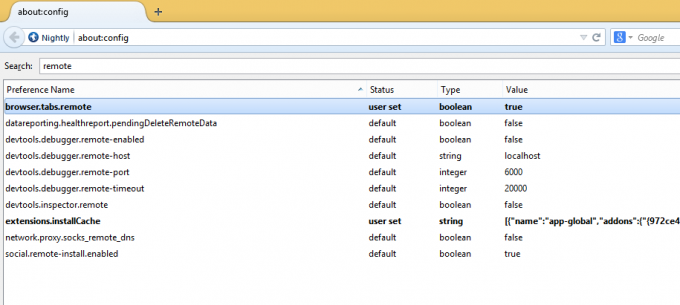
4. Käynnistä selain uudelleen.
Kun olet käynnistänyt Firefoxin uudelleen, huomaat, että välilehtien otsikot on alleviivattu. Tämä tarkoittaa, että välilehti toimii omassa prosessissaan.
